Tài liệu hướng dẫn đăng ký tài khoản Merchant
1. Giới thiệu
1.1. Giới thiệu về Merchant Portal
Merchant Portal là website dành cho đối tác của NeoX. Hỗ trợ cho đối tác trong việc quản lý tài khoản, quản lí giao dịch, thông tin cổng thanh toán, giúp cho việc quản lý và giải quyết các vấn đề nhanh chóng dễ dàng hơn
1.2. Phạm vi và đối tượng sử dụng
- Phạm vi sử dụng: Cung cấp thông tin hướng dẫn sử dụng và các công cụ thuộc hệ thống NeoX dành cho đối tác.
- Đối tượng sử dụng: Là đối tác cá nhân và đối tác doanh nghiệp hợp tác các sản phẩm, dịch vụ do NeoX cung cấp.
2. Đăng ký tài khoản
* Có 2 loại hình kinh doanh dành cho cá nhân và doanh nghiệp, Đối tác lựa chọn loại hình kinh doanh phù hợp và đăng ký.
2.1. Đăng ký tài khoản dành cho cá nhân
Bước 1: Vào trang https://portal.neopay.vn/merchant và chọn “Đăng ký ngay”
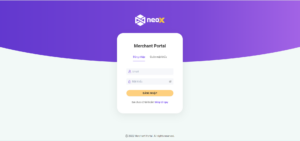
Bước 2: Điền đầy đủ thông tin vào phần “Thông tin kinh doanh”
(1) Loại hình kinh doanh: Chọn loại hình kinh doanh cá nhân (không có giấy phép đăng ký kinh doanh)
(2) Email: Dùng để đăng nhập vào tài khoản tra cứu thông tin tài khoản, xác thực thông tin tài khoản, nhận các chương trình khuyến mãi và thay đổi mật khẩu đăng nhập tài khoản sau này.
(3) Số điện thoại: Số điện thoại này dùng để liên hệ cửa hàng.
(4) Địa chỉ cửa hàng: Chọn địa chỉ kinh doanh hiện tại.
(5) Tên cửa hàng: Điền tên cửa hàng hiện tại muốn đăng ký.
(6) Ngành nghề kinh doanh: Chọn ngành nghề kinh doanh
(7) Bằng việc tiếp tục đăng ký Merchant, bạn đã đồng ý với điều khoản – điều kiện và chính sách bảo mật
Sau khi hoàn tất điền thông tin, nhấn vào nút “Tiếp tục” để sang bước kế tiếp của đăng ký thông tin tài khoản hoặc nhấn vào nút “Về trang đăng nhập” để quay lại trang chủ.
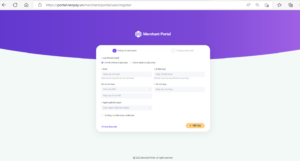
Bước 3: Tải hình ảnh giấy tờ tùy thân và hình ảnh chân dung của Người đại diện
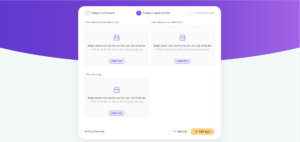
(1) Hình ảnh giấy tờ tuỳ thân: Nhập chuột hoặc kéo file vào mục này để tải 2 ảnh mặt trước và mặt sâu lên.
(2) Ảnh chân dung (1 file): Nhấp chuột hoặc kéo file vào mục này để tải lên
(3) Bấm vào ô “Tôi không phải là người máy’
*Lưu ý: Hình ảnh chụp, upload phải rõ ràng, không bị mờ, không mất góc, không bị che.
Nhấn vào nút “Tiếp tục” để chuyển qua bước tiếp theo, hoặc nhấn vào nút “Quay lại” để trở lại phần nhập thông tin kinh doanh (nếu có điều chỉnh) hoặc nhấn vào nút “Về trang đăng nhập” để quay lại trang chủ
Bước 4: Kiểm tra thông tin cá nhân, chọn “Giới tính” và bấm “Đăng ký”
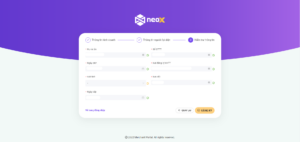
Bước 5: Sau khi xét duyệt thông tin đăng ký, hệ thống sẽ gửi email “Kích hoạt tài khoản”, bấm vào “đây” để chuyển sang trang kích hoạt và tạo mật khẩu mới.
Bước 6: Hệ thốn sẽ gửi email “Đăng ký tài khoản thành công” có chứa thông tin của Đối tác.
Bước 7: Đối tác đăng nhập vào Website Merchant Portal nhập thông tin email và mật khẩu (mới tạo). Hoàng thành đăng ký.
2.2. Đăng ký tài khoản dành cho doanh nghiệp
Bước 1: Vào trang https://portal.neopay.vn/merchant và chọn “Đăng ký ngay”
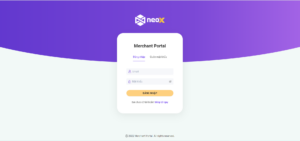
Bước 2: Điền đầy đủ nội dung vào phần “Thông tin kinh doanh”
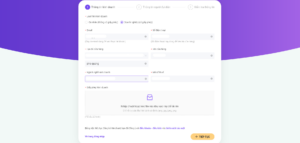
(1) Loại hình kinh doanh: Chọn loại hình kinh doanh Doanh nghiệp (có giấy phép đăng ký kinh doanh)
(2) Email: Dùng để đăng nhập vào tài khoản tra cứu thông tin tài khoản, xác thực thông tin tài khoản, nhận các chương trình khuyến mãi và thay đổi mật khẩu đăng nhập tài khoản sau này.
(3) Số điện thoại: Số điện thoại này dùng để liên hệ cửa hàng.
(4) Địa chỉ cửa hàng: Chọn địa chỉ giống địa chỉ được ghi trên Giấy đăng ký kinh doanh hoặc chọn địa chỉ kinh doanh hiện tại.
(5) Tên cửa hàng: Điền tên Công ty/Hộ kinh doanh/Cửa hàng theo tên được ghi trên Giấy đăng ký kinh
(6) Ngành nghề kinh doanh: Chọn ngành nghề kinh doanh
*Đối với ngành nghề kinh doanh khác: Nhập tên ngành nghề khác
(7) Mã số thuế: Nhập mã số thuế trên giấy phép kinh doanh
(8) Giấy phép kinh doanh: Nhấp chuột hoặc kéo file vào khu vực để tải lên (Tối đa 20 hình)
(9) Bằng việc tiếp tục đăng ký Merchant, bạn đã đồng ý với điều khoản – điều kiện và chính sách bảo mật.
Sau khi hoàn tất điền thông tin, nhấn vào nút “Tiếp tục” để sang bước kế tiếp của đăng ký thông tin tài khoản hoặc nhấn vào nút “Về trang đăng nhập” để quay lại trang chủ.
Bước 3: Tải hình ảnh giấy tờ tùy thân và hình ảnh chân dung của Người đại diện
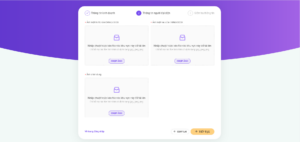
(1) Hình ảnh giấy tờ tuỳ thân: Nhấp chuột hoặc kéo file vào mục này để tải 2 ảnh mặt trước và mặt sau lên.
(2) Ảnh chân dung (1 file): Nhấp chuột hoặc kéo file vào mục này để tải lên
(3) Bấm vào ô “Tôi không phải người máy”
*Lưu ý: Hình ảnh chụp, tải lên phải rõ ràng, không bị mờ, không mất góc, không bị che.
Nhấn vào nút “Tiếp tục” để chuyển qua bước tiếp theo, hoặc nhấn vào nút “Quay lại” để trở lại phần nhập thông tin kinh doanh (nếu có điều chỉnh) hoặc nhấn vào nút “Về trang đăng nhập” để quay lại trang chủ.
Bước 4: Kiểm tra thông tin cá nhân, chọn “Giới tính” và bấm “Đăng ký”
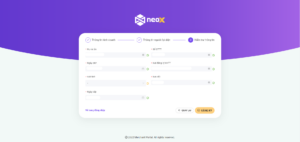
Bước 5: Sau khi xét duyệt thông tin đăng ký, hệ thống sẽ gửi email “Kích hoạt tài khoản” bấm vào “đây” để chuyển sang trang kích hoạt và tạo mật khẩu mới.
Bước 6: Hệ thống sẽ gửi email “Đăng ký tài khoản thành công” có chứa thông tin của Đối tác.
Bước 7: Đối tác đăng nhập vào Web Merchant Portal nhập thông tin email và mật khẩu (mới tạo).
Hoàn thành đăng ký